主機板(簡稱:主板、板子),雖然也是桌機的關鍵零件之一,但由於它不像 CPU 或顯卡一樣直接決定整台電腦的性能表現,導致不少人十分容易低估了主機板的重要性。不過,主機板畢竟是連接電源和各個零件的中樞,如果貪小便宜買等級不夠的主機板,那就可能無法發揮出電腦應有的性能,或影響整體運作的穩定性。
今天 LINA 會簡單為大家介紹「主機板」究竟是什麼,包含它在桌電裡扮演的角色、型號的辨識方法,以及挑選主機板時該注意的事項。另外,LINA 還會教大家如何在不拆機殼、不重開電腦的情況下,快速查詢自己電腦的主機板型號!
▼ 主機板,也可以簡稱為主板或板子

來源:Newegg
目錄
- 主機板的重要性
- 要怎麼看電腦的主機板型號?
- 認識主機板型號
- Intel 主機板的型號
- AMD 主機板的型號
- 主機板的其他規格
- 四種尺寸的主機板
- 型號後方的數字與英文
- 主機板挑選懶人包
- CPU 確定了才能選主機板
- 依「用途和預算」選擇主機板
- 最好選「五年保固」的主機板
Ⅰ. 主機板的重要性
主機板其實就是電腦的主電路板,負責連接 CPU、顯卡、硬碟機和記憶體等電腦零件。由於每張主機板身上的插槽種類、擴充槽數量和支援的 I/O 類型都是固定的,因此主機板就會決定一台電腦的擴充性和支援性高低。
另外,主機板還同時負責 CPU 的電源控制和供應,像是 CPU 運行時的穩定度和性能表現等,所以主機板也掌握著電腦運行時的穩定性。
▉ 先選 CPU、再選主機板
在挑選主機板時,一定要記得:先決定好 CPU 才能開始挑選主機板。畢竟每個主機板上的 CPU 插槽只有一個,但不同品牌、不同世代間的 CPU 插槽(或稱「腳位」)可能長得都不太一樣,因此就得根據 CPU 搭配對應插槽的主機板。
舉例而言,Intel Core 系列第 12 代 CPU 是 1700 插槽、AMD Ryzen 系列第 5 代 CPU 則是 AM4 插槽,前者需要使用支援 1700 插槽的主機板、後者則需要支援 AM4 插槽的主機板才行。
▉ 常見的主機板廠商
在台灣,比較知名的主機板廠商主要就是華碩 ASUS、技嘉 GIGABYTE 和微星 MSI 。雖然這三間品牌可能都會有自己的系列主機板如 Pro、Gaming 和 Aorus 等,但嚴格來說不同廠牌出的相同型號主機板間並沒有優劣之分,照喜好挑選就可以了~
Ⅱ. 要怎麼看電腦的主機板型號?
如果想要知道自己電腦的主機板是哪個品牌、哪個型號的話,其實不用拆開機殼,只要透過 Windows 系統的「命令提示字元」就可以查詢囉!
想叫出命令提示字元的話,先按下鍵盤上的「Windows+R 鍵」,輸入「cmd」後再按下 Enter 鍵送出。
▼ 黑黑的這個視窗就是「命令提示字元」
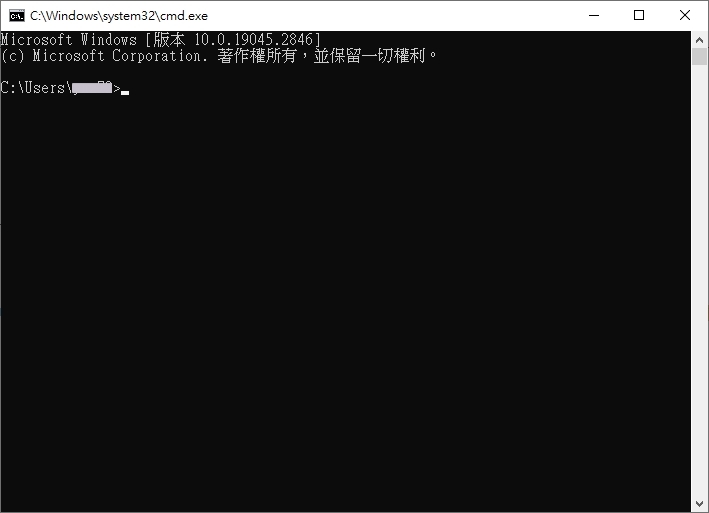
接下來,在命令提示字元中輸入「wmic baseboard list brief」並按下 Enter 鍵送出,命令提示字元就會顯示出主機板的相關資訊了!
在命令提示字元顯示出的資訊中,這些單字分別代表這幾種意思:
- Manufacturer:主機板的製造商
- Name:硬體名稱
- Product:產品名稱(也就是主機板的型號)
- SerialNumber:產品序號
如果單純想要看型號的話,基本上只需要看「Manufacturer」和「Product」就可以了~產品序號通常都是送修的時候才比較需要。
▼ 以下圖為例,從命令提示字元中就能看出這台電腦的主機板是 ASUS 的 PRIME B460M-A
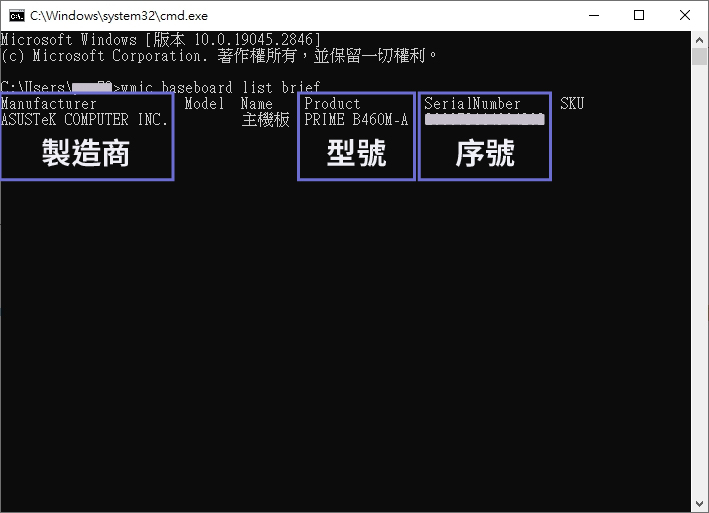
Ⅲ. 認識主機板型號
α. 怎麼看 Intel 主機板的型號?
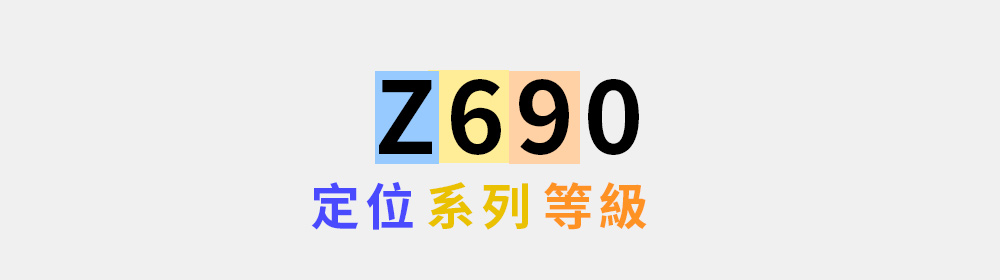
▉ 主機板定位
在 Intel 主機板中,型號最前方的英文字母代表的是這張主機板的定位。
提醒大家,主機板的定位不等於主機板的等級!畢竟「等級」才能決定主機板的性能高低,也有可能出現定位只有入門但性能勝過中階的主機板。
- H:入門
- B:中階
- Z:高階
▉ 主機板世代:數字越大、世代越新
英文後面第一個數字代表主機板的世代,數字越大代表世代越新。
要注意的是,最新的主機板不代表最好!不同系列的主機板都只能搭配對應世代的 CPU,要是兩者沒有對應到的話,那 CPU 可是沒辦法插到主機板上的。
例:
- Intel Core 系列第 10 代 CPU 需搭配 400 系列主機板
- Intel Core 系列第 11 代 CPU 需搭配 500 系列主機板
- Intel Core 系列第 12 代、第 13 代 CPU 需搭配 600 系列主機板
▉ 主機板等級:數字越高、性能越好
相較先前說的主機板定位,從「主機板等級」才能真正判斷主機板的性能高低。
判斷方式就是看第二個數字(第一個英文字母不算),數字越高就代表主機板的性能越好,擴充性和支援性也越高。
以 H610、H670、B660 和 Z690 這四張主機板為例,其性能高低則是 H610<B660<H670<Z690
β. 怎麼看 AMD 主機板的型號?

▉ 主機板定位
與 Intel 主機板類似,AMD 主機板也是用最前方的英文字母來代表主機板的定位。不過,AMD 主機板的定位某方面來說就已經決定主機板的性能了。
- A:入門
- B:中階
- X:高階
▉ 主機板世代:數字越大、世代越新
英文後方的第一個數字代表了主機板的世代,數字越大代表世代越新。
由於 AMD 的 Ryzen 系列第1~5代的 CPU 都是使用 AM4 插槽,因此只要是 AM4 插槽的主機板通通都可以搭配使用。
▉ 主機板等級:數字越高、性能越好
雖然從主機板定位就能大概知道 AMD 主機板性能高低,但還是以「主機板等級」來判斷會最準。
判斷方式就是看第二個數字(第一個英文字母不算),數字越高就代表主機板的性能越好,擴充性和支援性也越高。
以 A520、B450 和 X570 這三張主機板為例,其性能高低則是 A520<B450<X570
Ⅳ. 主機板其他規格
▉ 四種尺寸的主機板
主機板總共分為四種尺寸:特大板(E-TX,30×27cm)、大板(ATX,30×24cm)、小板(M-ATX 或 Micro-ATX,24×24cm)和迷你板(mITX 或 Mini-ITX,17×17cm)。由於特大板數量較少、迷你板的擴充性和支援性過低,因此目前的桌機以大板和小板為主流,購買時可以根據尺寸或是英文代號來判斷這是大板或小板。
在購買主機板時,由於大板擁有更高插槽和 I/O 數量,考量到電腦的擴充性和支援性,因此在購買時都傾向推薦選擇大板;但如果電腦以文書處理為主、也不需要加裝其他記憶體或 SSD 等零件的話,那較便宜的小板也是個不錯的選擇。
*補充:機殼的尺寸
機殼同樣有 EATX、ATX、M-ATX 和 Mini-ITX 等尺寸,大尺寸的機殼可以裝小板、小尺寸的機殼裝不下大板,因此最好根據主機板的尺寸來挑選機殼。
▼ 四種主機板的大小差異

▉ 型號後方的數字與英文
有時在電商平台或電腦零件專賣店閒逛時,會看到主機板的產品名字裡除了品牌、型號和尺寸外,還會有各式各樣的數字與英文,這些又是什麼?其實這些縮寫就代表「這張主機板有支援 xxx」的意思。
LINA 列舉了一些常見的縮寫或代號給大家看看:
- Wi-Fi、WiFi、AC、AX
代表這張主機板支援 Wi-Fi 無線網路(AC 指的是支援 Wi-Fi 5、AX 則是支援 Wi-Fi 6) - BT
藍牙 Bluetooth 的縮寫,代表這張主機板支援藍牙(BT 5.1 就是支援藍牙 5.1) - Intel 2.5G、Realtek 2.5G
代表主機板上的網路晶片是 Intel 或 Realtek 的,並支援 2.5G 的網速 - 1D1H1P
支援 1 個 DVI、1 個 HDMI、1 個 DP 孔 - 註5年
購買後一個月內註冊產品的話可延長保固至5年
*補充:螢幕線和主機板的連接埠類型
在購買主機板時,也可以看一下螢幕線的連接埠有沒有對到主機板的 I/O 類型。如果螢幕線是 HDMI 的話,那主機板也要有支援 HDMI 比較好,否則就要另外買轉接頭才能用了~
(提醒一下,如果電腦有加裝獨立顯卡的話,那螢幕線應該要插在顯卡而不是主機板上喔!)
Ⅴ. 主機板挑選懶人包
▉ A. CPU 確定了才能選主機板
在挑選主機板時千萬別忘了,選好 CPU 後才能挑主機板!畢竟每個 CPU 的插槽都不同,如果不幸買到了不相符的主機板,那…就像是拿著三孔電線想插二孔插座,完全派不上用場以外還浪費錢。
▉ B. 依「用途和預算」選擇主機板
正常而言,不太可能有人的預算是高到可以在購買電腦零件全部都選擇最好的買。因此,正常而言 Intel 選擇 H 系列或 B 系列、AMD 選擇 A 系列或 B 系列的主機板就十分夠用了,如果有想要超頻或是組一台頂規電腦的話再來考慮購買 Intel 的 Z 系列或 AMD 的 X 系列。
至於「大板 or 小板哪個比較好」的問題,如果機殼尺寸較小或預算不足的話,那自然只能選擇小板;但若是條件允許的話,還是更推薦穩定性、擴充性和支援性都更高的大板。
▉ C. 最好選「五年保固」的主機板
多數主機板都有提供三年的保固, 而五年保固則需要在購買後一個月內到官網註冊產品才能獲得。在購買主機板時,強烈建議購買有五年保固的主機板。畢竟都花錢了,保固久一點用起來更有保險啊!
總結
最後補充一下,以市面上現有的主機板而言,價位大約落在 NT$3,000~6,000 左右。太便宜的主機板可能品質不佳因此不推薦購買,而太貴的主機板通常正常人也用不太到,建議把這點錢拿去提高 CPU 或顯卡的預算還比較實際!
電腦 PC 相關文章
- ◆ 電腦硬體
- CPU ▶▶ Intel 和 AMD 中央處理器型號:介紹、挑選和規格比較
- 顯示卡 ▶▶ NVIDIA 和 AMD 顯卡型號介紹,挑選懶人包
- 主機板 ▶▶ Intel 和 AMD 主板型號介紹,挑選懶人包
- 硬碟 ▶▶ HDD 和 SSD 原理介紹、推薦挑選規格
- 記憶體 ▶▶ 記憶體(RAM)是什麼?單通道、雙通道介紹
- 電源供應器 ▶▶ 電源供應器怎麼看?電供瓦數、規格、ATX 3.0 介紹
- 機殼 ▶▶ 電腦殼尺寸、散熱風扇對流怎麼看?推薦 5 款機殼
- 塔散 ▶▶塔散是什麼?空冷、水冷差別!推薦 5 款單塔、雙塔塔扇
查詢電腦硬體規格 ▶▶ 不用拆機殼,使用命令提示字元(cmd)查詢硬體資訊- ◆ 電腦周邊
- 鍵盤 ▶▶ 認識鍵盤種類:薄膜、機械和剪刀腳,推薦 10 款鍵盤
- 機械鍵盤 ▶▶ 青軸、紅軸、茶軸有什麼差別?推薦 5 款機械式鍵盤
- 滑鼠 ▶▶ 滑鼠如何挑?大小選擇!推薦7款有線與無線光學滑鼠
- 電競滑鼠 ▶▶ 無線及有線的優缺點!2024 嚴選 5 款電競滑鼠!
- 人體工學滑鼠 ▶▶ 人體工學救滑鼠手!推薦 5 款垂直滑鼠、軌跡球滑鼠
- 桌上型螢幕 ▶▶ 如何挑選桌上型螢幕?推薦 5 款電競、護眼電腦螢幕
- 外接硬碟 ▶▶ HDD 和 SSD 的介紹、挑選步驟和推薦產品
- 螢幕掛燈 ▶▶ 如何選擇適合自己的護眼掛燈





